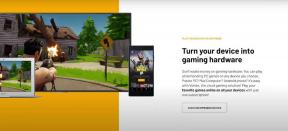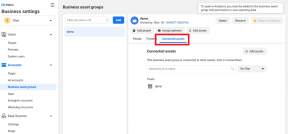8 лучших способов исправить отсутствие обслуживания на iPhone
Разное / / April 22, 2022
Телефоны стали неотъемлемой частью нашей жизни во всем, от общения до развлечений. Мы остаемся на связи в Интернете весь день, чтобы получать обновления в социальных сетях и другие новости. В такие моменты трудно справиться медленный интернет или остаться отключенным от Интернета слишком долго. Увидеть ошибку «Нет обслуживания» на вашем iPhone, безусловно, является кошмаром для большинства людей во всем мире.

Если вы находитесь в районе с низким уровнем сигнала или путешествуете в новое место, вы можете столкнуться с тем, что ваш сотовые данные не работают. Вы также можете столкнуться с миганием текста «Нет обслуживания» в строке состояния iPhone. Если вы столкнулись с этой проблемой, вот несколько шагов, которые помогут вам восстановить сетевое подключение на вашем iPhone, чтобы снова выйти в Интернет.
1. Извлеките и снова вставьте SIM-карту
Это первое, что вы должны сделать, если видите ошибку «Нет обслуживания» на своем iPhone. Служба поддержки вашего оператора связи предложит вам то же самое. Возможно, ваш iPhone не может прочитать SIM-карту.
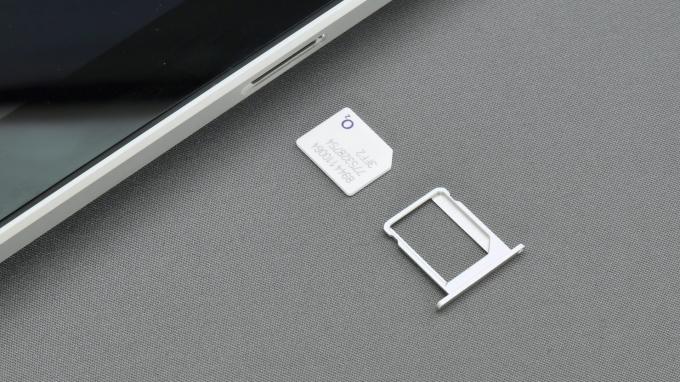
Используйте инструмент для извлечения SIM-карты, чтобы извлечь лоток для SIM-карты. Не менее чем через полминуты правильно поместите SIM-карту в лоток и вставьте ее обратно в телефон. Пусть iPhone автоматически обнаружит лучшую из доступных сетей и подключится к ней.
2. Переключить режим полета
Иногда переключатель может сэкономить вам часы разочарования. Включить Режим полета временно, поскольку он отключает все радиосигналы на вашем iPhone. Когда вы отключаете его, все радиоприемники включаются, и ваш iPhone начинает искать сигналы.

Это дает новый старт вашему iPhone и устанавливает надежное соединение с мобильной сетью.
3. Попробуйте выйти на открытое пространство
Если вы находитесь в закрытом здании с множеством стен и препятствий или на парковке, есть вероятность, что ваш iPhone не может подключиться к ближайшей вышке сотовой связи. Это приводит к тому, что на вашем iPhone отображается ошибка «Нет обслуживания».

Попробуйте выйти на открытое пространство или балкон, чтобы ваш iPhone снова подключился к сети.
4. Выберите сеть вручную
Обычно антенны iPhone достаточно умны, чтобы подключаться к сети и автоматически поддерживать связь. Однако рядом может не быть сетевой вышки, и ваш iPhone не может подключиться. В таком случае вы можете попробовать вручную выбрать сеть и подключить к ней свой iPhone. Вот как вы можете это сделать.
Шаг 1: Откройте приложение «Настройки» на своем iPhone и перейдите в раздел «Мобильные данные/сотовая связь».

Шаг 2: Здесь вы найдете опцию «Выбор сети». Нажмите на нее.
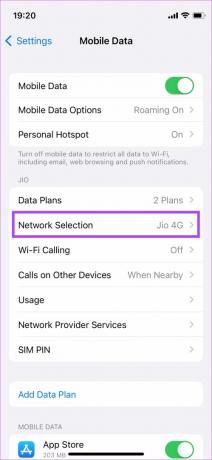
Шаг 3: Отключите переключатель рядом с Автоматически. Это позволит вам выбрать сеть вручную.
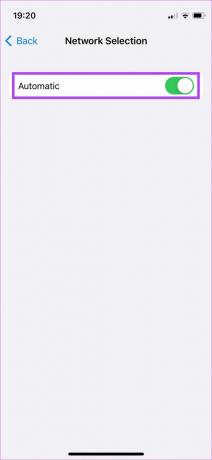
Шаг 4: Разрешите вашему iPhone искать ближайшие сигналы. Через несколько секунд вы увидите список доступных сетей.

Шаг 5: Выберите сеть в соответствии с оператором, которого вы используете, и нажмите на нее. Подождите некоторое время, и ваш iPhone снова должен быть в сети.
5. Убедитесь, что у вас есть действующий тарифный план
План сотовой связи в вашем соединении должен быть активен, чтобы ваш iPhone мог подключаться к сети. Если у вас есть предоплаченная линия, убедитесь, что срок действия вашей услуги не истек. При постоплатном подключении любой просроченный или пропущенный платеж может привести к приостановке. Для получения подробной информации лучше всего связаться с вашим оператором связи.
6. Включить звонки по Wi-Fi
Хотя это не обязательно решит вашу проблему, это поможет вам оставаться на связи и совершать звонки через сеть Wi-Fi. Сначала подключите iPhone к сети Wi-Fi и включите вызовы Wi-Fi. Это поможет вам совершать и принимать звонки через Wi-Fi, а не через сотовую сеть вашего iPhone. Вот как это сделать.
Шаг 1: Откройте приложение «Настройки» на своем iPhone и перейдите в раздел «Мобильные данные/сотовая связь».

Шаг 2: Нажмите на опцию вызова Wi-Fi.
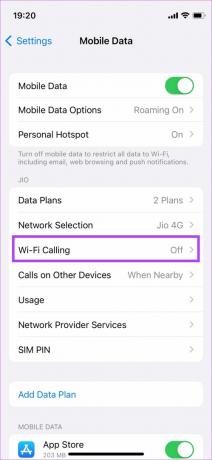
Шаг 3: Включите переключатель рядом с «Вызовы по Wi-Fi на этом iPhone».
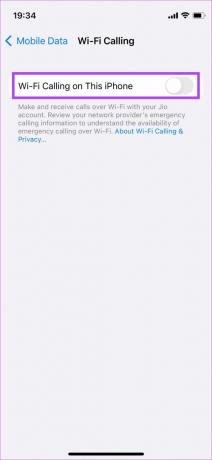
Шаг 4: Выберите Включить при появлении запроса.

Теперь вы сможете совершать звонки, даже если ваш iPhone не зарегистрирован в сети.
7. Форс Перезагрузить iPhone
Принудительный перезапуск иногда может решить распространенные проблемы и помогает, когда вы только что повторно вставили SIM-карту. Вот как вы можете принудительно перезагрузить свой iPhone и посмотреть, решит ли это проблему отсутствия обслуживания.
Для iPhone 6s или младше:
Нажмите и удерживайте кнопку «Домой» и кнопку питания одновременно. Отпустите их, когда увидите логотип Apple на экране.
Для айфона 7:
Нажмите и удерживайте клавишу уменьшения громкости и кнопку питания. Отпустите их, когда увидите логотип Apple на экране.
Для iPhone 8 и выше:
Нажмите и отпустите клавишу увеличения громкости, нажмите и отпустите клавишу уменьшения громкости, а затем нажмите и удерживайте боковую кнопку/кнопку питания, пока на экране не появится логотип Apple.
8. Сбросить настройки сети
Сброс настроек сети на вашем iPhone может пригодиться, если другие решения не сработали. Это приведет к сбросу всех сетевых параметров, таких как сохраненные сети Wi-Fi, устройства Bluetooth, тарифные планы и т. д. Вам придется настроить их снова вручную.
Шаг 1: Откройте приложение «Настройки» на своем iPhone и нажмите «Общие».

Шаг 2: Прокрутите вниз, чтобы найти параметр «Перенести или сбросить iPhone», и нажмите на него.
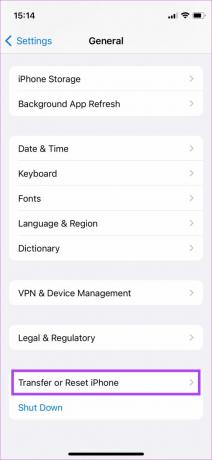
Шаг 3: Выберите здесь параметр «Сброс».
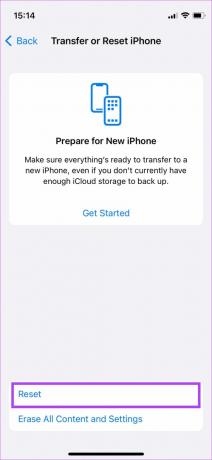
Шаг 4: Теперь выберите «Сбросить настройки сети».

Теперь ваш iPhone должен подключиться к сети.
Восстановите доступ к сети и вернитесь в онлайн
Выполните следующие действия, и вы сможете решить проблему отсутствия обслуживания на своем iPhone. Это, безусловно, должно быть огромным вздохом облегчения, когда вы снова в сети и обновляете ленту в своем любимом приложении.
Последнее обновление: 20 апреля 2022 г.
Вышеупомянутая статья может содержать партнерские ссылки, которые помогают поддерживать Guiding Tech. Однако это не влияет на нашу редакционную честность. Содержание остается беспристрастным и аутентичным.